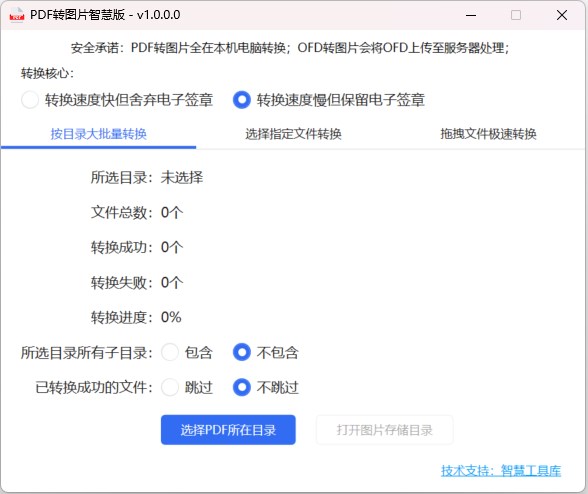
Режим 1: Массовое преобразование по каталогу
Сценарий применения: большое количество PDF (например, тысячи) должны быть быстро преобразованы в изображения
Использование:
- Нажмите кнопку: выберите каталог, где PDF находится
- Выберите большое количество PDF файлов в папке
- После выбора папки, система будет автоматически обрабатывать, ждать завершения обработки
- Нажмите, чтобы открыть каталог хранения изображений для просмотра преобразованных изображений
Совет: Система автоматически добавит новую папку PDFToImg в выбранную директорию для хранения преобразованных изображений.
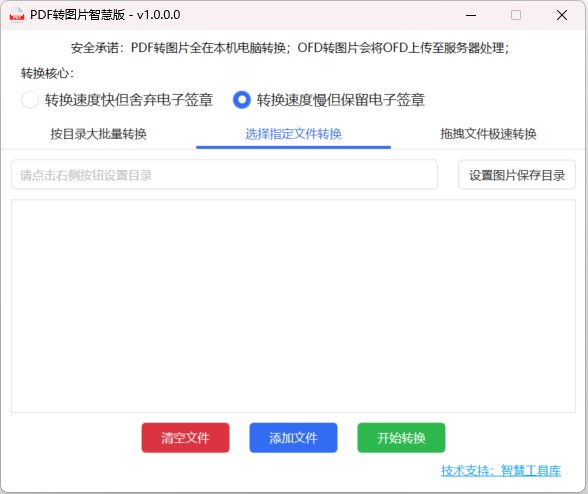
Режим 2: Выберите файл для конвертирования
Сценарий применения: Имеется несколько PDF-файлов, распределенных по разным папкам.
Использование:
- Нажмите кнопку: добавить файлы, добавить pdf для преобразования в список для преобразования (т.е.: пустой области), или нажмите и удерживайте pdf файл для преобразования, непосредственно перетащить его в программное обеспечение для преобразования список (т.е.: пустой области)
- Нажмите кнопку: установить каталог сохранения изображений, выберите папку сохранения изображений.
- Нажмите кнопку: начать преобразование
- Дождитесь завершения обработки
Теплые советы: нажмите кнопку Empty File, чтобы очистить список файлов для конвертирования.
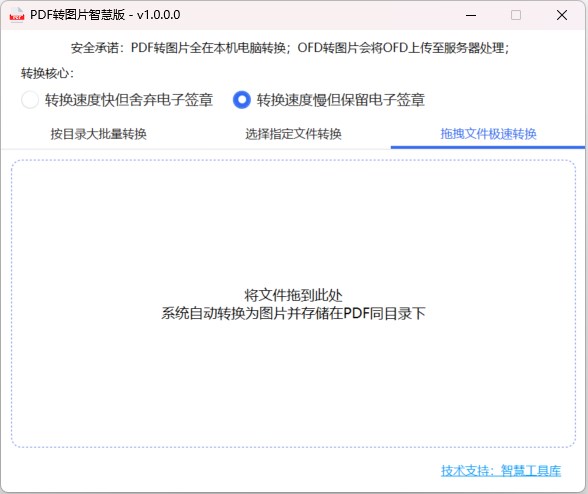
Режим 3: перетаскивание файлов для высокоскоростного преобразования
Сценарий применения: погоня за скоростью, необходимость конвертировать меньшее количество pdf или ofd файлов
Использование:
- Нажмите и удерживайте pdf или ofd файл, который нужно преобразовать, перетащите его в область, показанную на рисунке выше.
- Подождите, пока система обработает, система автоматически создаст файл изображения с тем же именем в каталоге, где находится PDF или OFD.
Теплые советы: нет необходимости очищать список результатов конвертации после каждого преобразования, при следующем перетаскивании файла система автоматически очистит его.
Как добавить файлы OFD?
См. рисунок ниже, переключите тип файла в правом нижнем углу диалогового окна выбора файла.
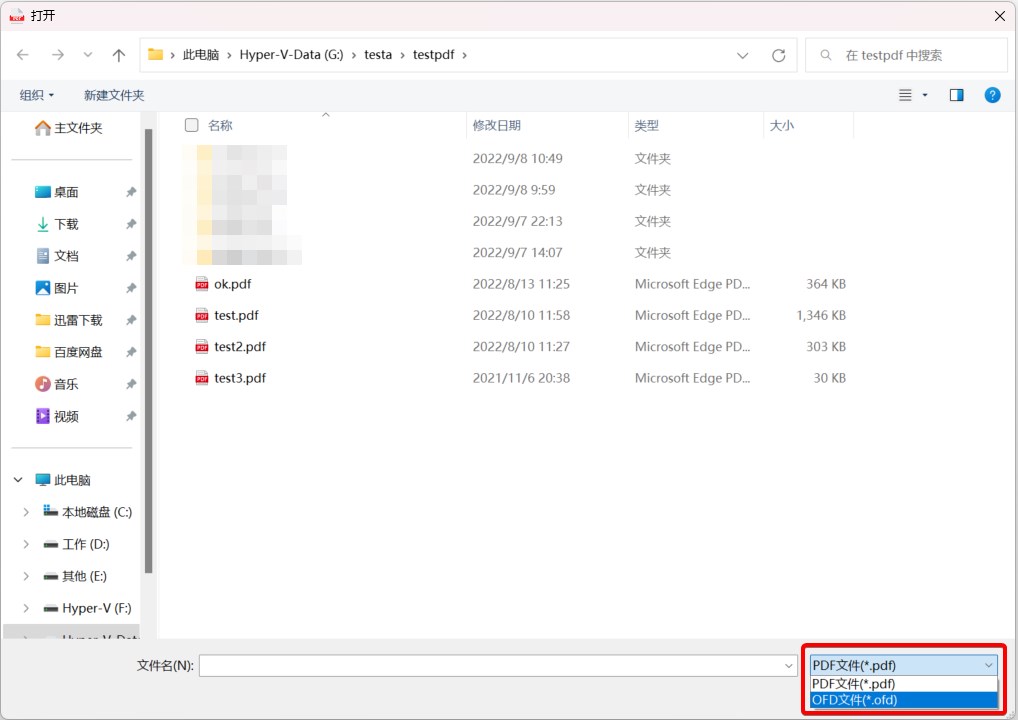
В системе предусмотрено два ядра конвертации:
Ядро 1: быстрая скорость преобразования, но отбрасывание электронной подписи
Ядро 2: медленная скорость конвертирования, но сохранение электронной подписи
Что такое электронная подпись?
Электронные счета-фактуры имеют печать подразделения в правом нижнем углу, а электронные контракты также имеют печать подразделения, расположенную над "красной печатью", которая является электронной подписью.
* PDF в картинку для локальной функции, в их собственном компьютере преобразования, не будет загружен на сервер, 100% безопасно!
* OFD в картинку, программное обеспечение будет первым OFD загружен на сервер, есть сервер после завершения преобразования переданы в программное обеспечение, сервер не сохраняет оригинальный файл OFD, безопасность данных, пожалуйста, будьте уверены, что использование.


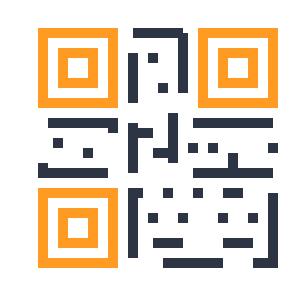
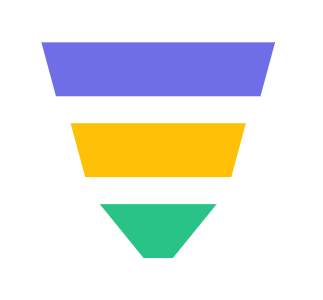

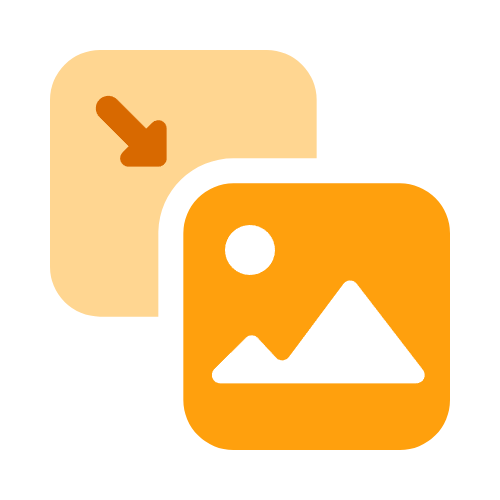


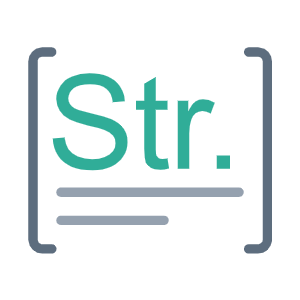


 鄂公网安备 42010202002647号
鄂公网安备 42010202002647号